Si vous voyez le message « Téléchargement... ne pas éteindre la cible » sur votre Samsung Galaxy S9 / S8 / S7 / S6 / S6 Edge / S5 / Note 8 / Note 5 / J1 / Galaxy Tab ou d'autres appareils Samsung, cela veut dire que votre appareil Galaxy est bloqué en mode de téléchargement (mode Odin). Alors qu'est-ce que le mode Odin ou le mode de téléchargement et comment faire pour en sortir sur un appareil Samsung Galaxy ? Lisez cet article pour le découvrir.
Qu'est-ce que le mode de téléchargement ou le mode Odin ?
Le mode de téléchargement, aussi appelé mode Odin, est un mode permettant aux appareils Samsung de télécharger et de flasher des ROM et des Kernels. Après avoir accédé au mode de téléchargement, votre téléphone Galaxy affichera le message « Téléchargement... Ne pas éteindre la cible ».
Dans les anciens modèles de téléphones tels que le Galaxy S3 / S4 / Note 4, l’écran de téléchargement était noir avec un logo Android au milieu, mais dans les nouveaux modèles de téléphones comme Galaxy S6 / S7 / S8 / S8 Plus / S9 fonctionnant sous Android Mashmallow et les versions plus récentes, l'écran est bleu avec une icône de téléchargement au milieu.
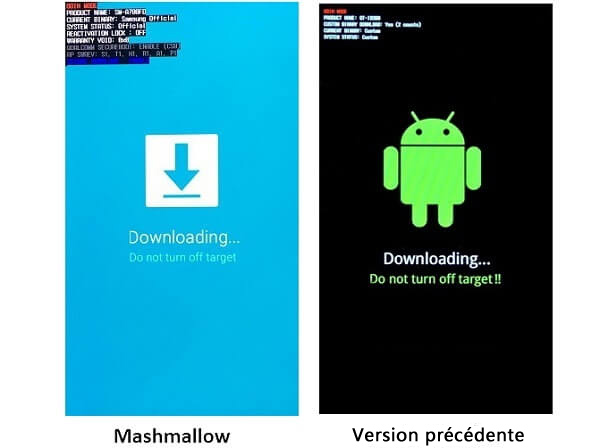
Comment sortir du mode de téléchargement ?
Normalement, vous pouvez sortir du mode de téléchargement en appuyant longuement sur le bouton d'alimentation. Cependant, parfois, le téléphone Galaxy ne redémarre pas, peu importe combien de temps vous maintenez appuyé le bouton d'alimentation. Dans ce cas-là votre téléphone Galaxy est bloqué en mode de téléchargement. Cela peut se produire si le téléphone est soft-brické après une erreur lors d'une mise à jour ou à cause d'un microprogramme corrompu que vous avez flashé. Vous pouvez essayer les astuces suivantes pour sortir du mode de téléchargement ou mode Odin sur un téléphone ou une tablette Samsung Galaxy.
1. Forcez le redémarrage de votre appareil Samsung
Afin de sortir du mode de téléchargement, vous pouvez maintenir enfoncé le bouton de réduction de volume + le bouton d'alimentation et le téléphone s’éteindra. S'il ne se passe rien, maintenez les deux boutons appuyés plus longtemps, pendant environ 20 secondes.
Si le téléphone est toujours en mode de téléchargement, appuyez sur tous les boutons (bouton d'alimentation + bouton d’accueil + bouton d'augmentation de volume + bouton de réduction de volume) en même temps et maintenez-les enfoncés jusqu'à ce que le téléphone redémarre.
2. Retirez la batterie de votre appareil
Si la combinaison de touches ne permet pas de sortir votre téléphone du mode Odin, alors essayez de retirer la batterie de votre téléphone. Cependant cette méthode est impossible pour de nombreux utilisateurs car les modèles les plus récents comme le Galaxy Note 5 / Galaxy S6 / Galaxy Note 8 / Galaxy S8 sont équipés de batteries non amovibles et ne possèdent pas de couvercles arrière.
3. Flashez un firmware
Une autre façon de sortir votre appareil Samsung du mode de téléchargement consiste à télécharger un micrologiciel d'origine avec Odin.
- Installez Odin sur un ordinateur ;
- Téléchargez un firmware adapté à votre appareil Samsung ;
- Utilisez Odin pour flasher le firmware. (Tutoriel pour flasher un firmware sur un Samsung en utilisant Odin (opens new window))
Si vous ne savez pas comment flasher un micrologiciel, nous allons vous présenter une méthode extrêmement simple pour sortir du mode de téléchargement sur tous les appareils Samsung Galaxy Note/S.
Comment sauver un Samsung bloqué sur l'écran « Téléchargement ... ne pas éteindre la cible ?
Tout d'abord, vous devez télécharger un outil nommé FonePaw - Extraction De Données Android sur votre PC Windows.
Après avoir branché votre appareil Galaxy au PC, le logiciel peut détecter que votre appareil est bloqué en mode Odin et automatiquement le sortir du mode Odin. C'est aussi simple que cela. Le programme prend en charge les appareils Samsung Galaxy S4/5/6/7/8/9, Note 3/4/5/6/7/8/9, Tab Pro 10.1... Il existe deux manières différentes pour sortir du mode de téléchargement en utilisant Extraction De Données Android.
(L'outil peut également être utilisé pour extraire des données depuis un téléphone Galaxy dont l'écran ne répond plus ou a été brisé.
Sortir du mode de téléchargement directement
Étape 1. Lancez le programme sur votre PC et utilisez un câble USB pour connecter votre téléphone Galaxy bloqué en mode de téléchargement au PC.
Étape 2. Le programme détectera que votre appareil est en mode de téléchargement (mode Odin), ensuite cliquez sur le bouton « Quitter ».
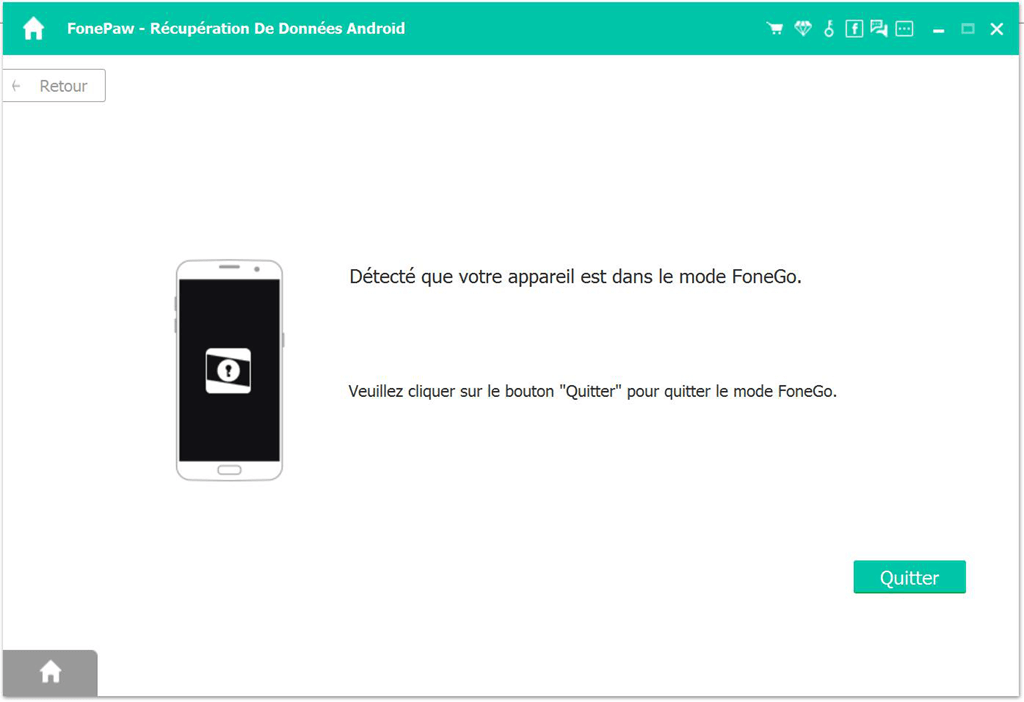
Étape 3. Une barre de progression apparaîtra et une fois remplie vous serez invité à redémarrer votre appareil. Après cela, votre téléphone Galaxy redémarrera automatiquement et reviendra à la normale.
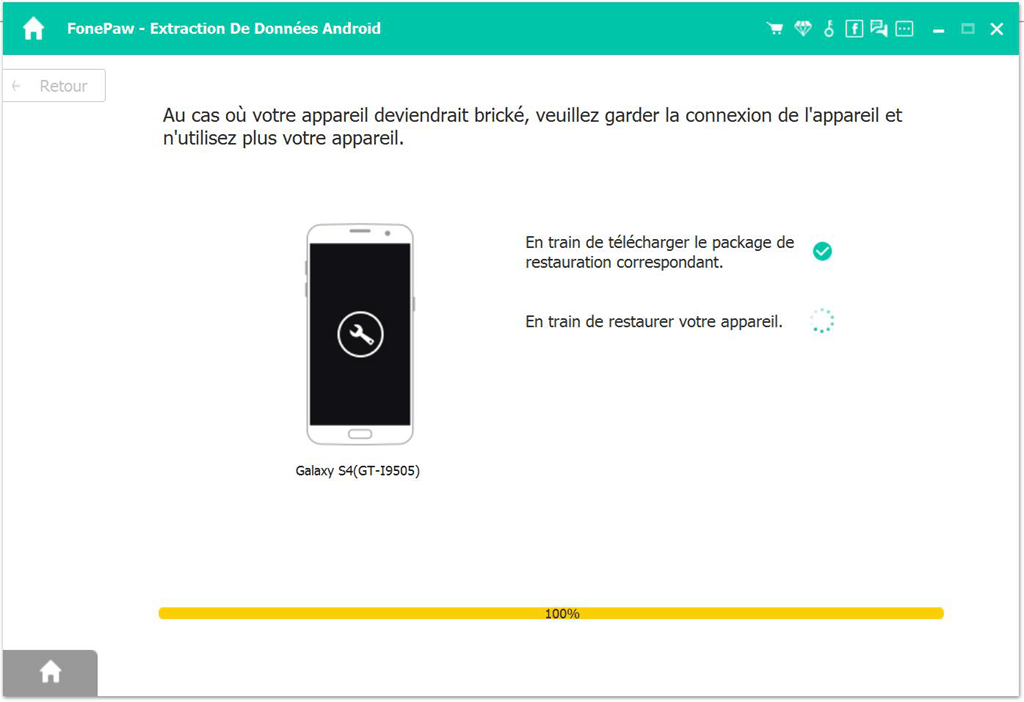
Sortir du mode de téléchargement en réparant l'appareil
Vous pouvez également sortir du mode de téléchargement de la manière suivante :
Étape 1. Lancez le programme et choisissez « Extraction de données Android bloqué ».
Étape 2. Cliquez sur « Réparer Appareil ».
Étape 3. Choisissez « Bloqué en mode de téléchargement » puis connectez votre appareil Samsung au PC en utilisant un câble USB.
Étape 4. Cliquez sur « Suivant » pour réparer le périphérique.
Outre les périphériques bloqués en mode de téléchargement, le programme peut également réparer les périphériques Samsung qui sont bloqués sur un écran noir, bloqués sur l'écran de démarrage et d’autres types de problèmes.
Voilà c'est tout pour cet article ! J'espère qu'il vous a aidé ! Si vous avez des questions à propos des méthodes ci-dessus, n'hésitez pas à les poser dans la section des commentaires ci-dessous !
- Articles populaires
- Solutions pour récupérer les fichiers disparus après la mise à jour Windows 10
- [3 Solutions] Comment activer un iPhone désactivé ?
- Impossible d'importer des photos iPhone vers un PC (Windows 10/8/7)
- Comment capturer l'écran sur un ordinateur portable HP (Windows 7/8/10)
- 3 Méthodes pour capturer l'écran avec son interne sur Mac












